Cómo bloquear las notificaciones en Chrome para que no vuelvan a molestarte

Si estás cansado de ver el mensaje que dice que una página quiere enviarte notificaciones en Chrome, no te preocupes porque muy sencillo que dejen de molestarte. Te explicamos lo fácil que es bloquear estos mensajes para que no vuelvan a aparecer más.
Nunca falla: estás navegando tranquilamente y, al entrar a una nueva web, de repente aparece un mensaje que te indica que la página quiere enviarte notificaciones en Chrome. Seguro que en el 99% de las ocasiones (por no decir el 100%) presionas el botón para bloquear las notificaciones, y lo más probable es que pienses que es un fastidio que te estén interrumpiendo constantemente con este tipo de mensajes.
Si te sientes identificado con esta situación, tenemos buenas noticias que darte: es posible bloquear los mensajes de notificaciones en Chrome para que no vuelvan a molestarte más. Además, configurar el navegador de Google para evitar estas interrupciones tan incómodas resulta de lo más sencillo y no te llevará más que unos pocos segundos.
A continuación te explicamos paso a paso cómo desactivar las notificaciones en Chrome para escritorio:
- Pulsa en el icono de los tres puntos situado en la esquina superior derecha y selecciona Configuración.
- Dirígete al apartado Privacidad y seguridad y haz clic en Configuración de sitios.
- Haz scroll hasta el apartado Permisos y pulsa en Notificaciones.
- En esta ventana verás el listado de los sitios en los que has bloqueado las notificaciones y tienes la opción de evitar que te salten más mensajes cuando visites nuevos portales. Para ello, desmarca la casilla "Los sitios pueden preguntarte si quieres que te envíen notificaciones".
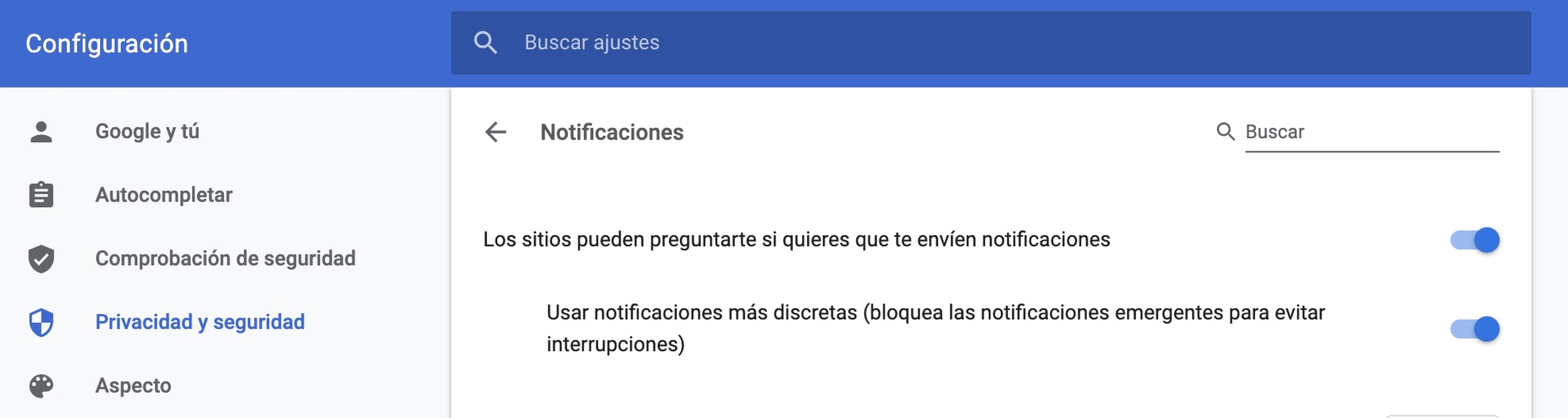
- Si lo prefieres, puedes marcar la casilla "Usar notificaciones más discretas (bloquea las notificaciones emergentes para evitar interrupciones)". De esta forma, los sitios web podrán seguir preguntándote, ya que es posible que algunas notificaciones sí te interesen (las de Netflix o Google Meet, por ejemplo), pero serán más discretas y no te molestarán con una ventana emergente.
- Cuando termines la configuración, reinicia Chrome para aplicar los cambios.
Si lo deseas, también puedes deshacerte de estos molestos mensajes en tu móvil. Para saber cómo hacerlo paso a paso, visita este tutorial sobre cómo desactivar las notificaciones web en Chrome para Android.
Otros artículos interesantes:
- Google Chrome y Microsoft Edge se enfrentan a una vulnerabilidad encontrada en Chromium
- Volver a abrir las pestañas cerradas recientemente en Chrome será más fácil muy pronto
- Chrome ahora permite enviar texto destacado de una web, y es realmente útil
- Nuevo Samsung Galaxy S24 Ultra: mejora la experiencia con la Inteligencia Artificial Galaxy AI
Descubre más sobre Sandra Arteaga, autor/a de este artículo.
Conoce cómo trabajamos en Computerhoy.

